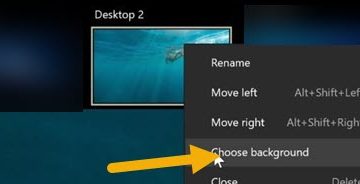Die Verbindung mit Hilton WLAN ist ein wesentlicher Bestandteil eines Aufenthalts in einem Hilton-Hotel. Unabhängig davon, ob Sie Hilton Honors-Mitglied sind oder zum ersten Mal zu Gast sind, bietet Hilton praktische WLAN-Optionen, damit Sie während Ihres Aufenthalts in Verbindung bleiben. In dieser Anleitung erfahren Sie, wie Sie eine Verbindung zu Hilton WiFi herstellen, häufige Probleme beheben und Ihre Internetverbindung optimal nutzen.
Schritt 1: Schalten Sie Ihr Gerät ein und aktivieren Sie WLAN
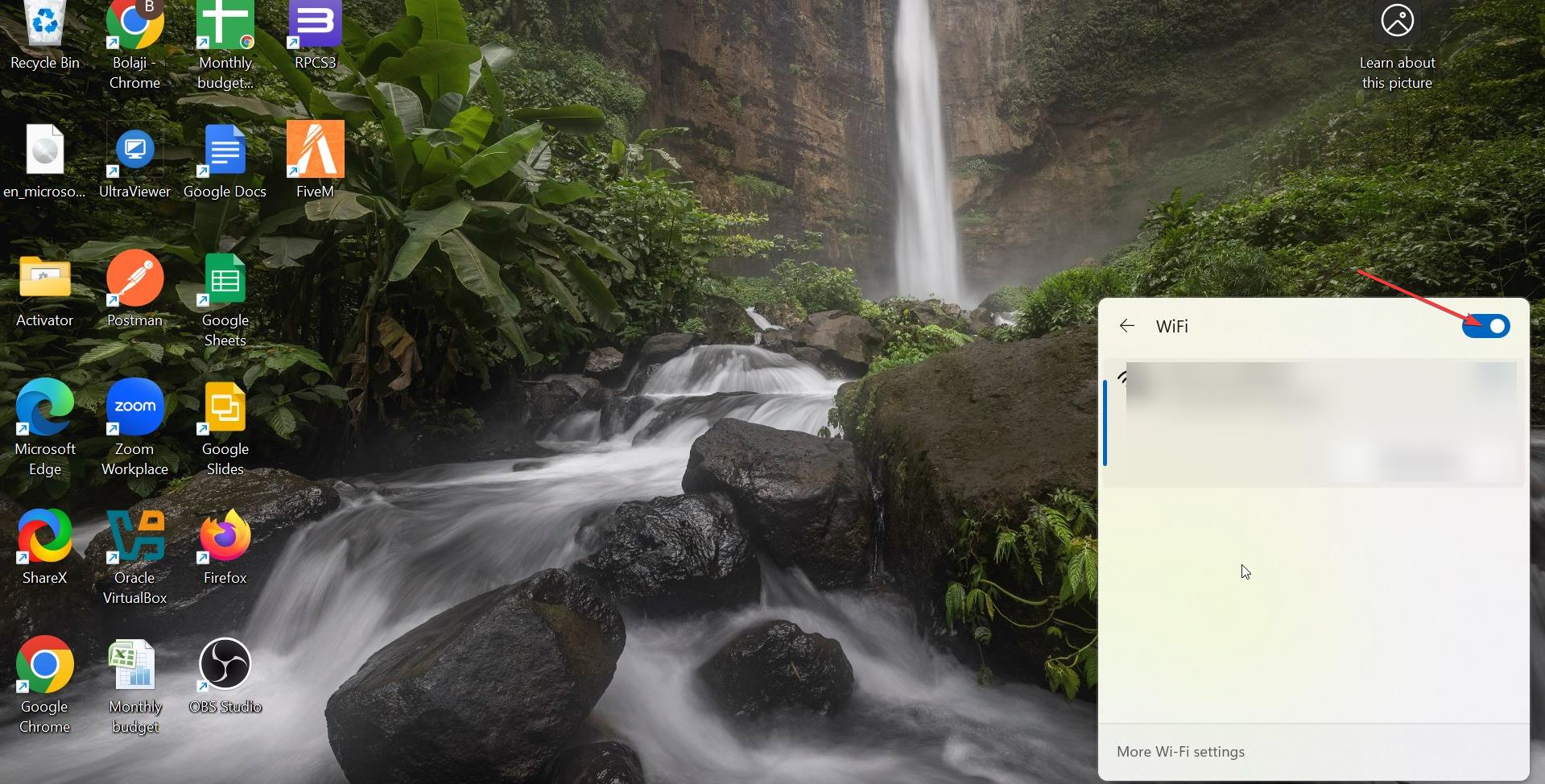
Stellen Sie zunächst sicher, dass Ihr Gerät eingeschaltet und die WLAN-Funktion aktiviert ist. Navigieren Sie zu den WLAN-Einstellungen Ihres Geräts und schalten Sie den WLAN-Schalter ein. Dadurch kann Ihr Gerät nach verfügbaren Netzwerken suchen.
Schritt 2: Wählen Sie das Hilton-WLAN-Netzwerk aus
Sobald WLAN aktiviert ist, wird eine Liste der verfügbaren Netzwerke angezeigt. Suchen Sie je nach Ihrer spezifischen Unterkunft nach dem Netzwerk Hilton Honors, HH oder einem ähnlichen Netzwerk. Tippen oder klicken Sie, um es aus der Liste der verfügbaren Optionen auszuwählen.
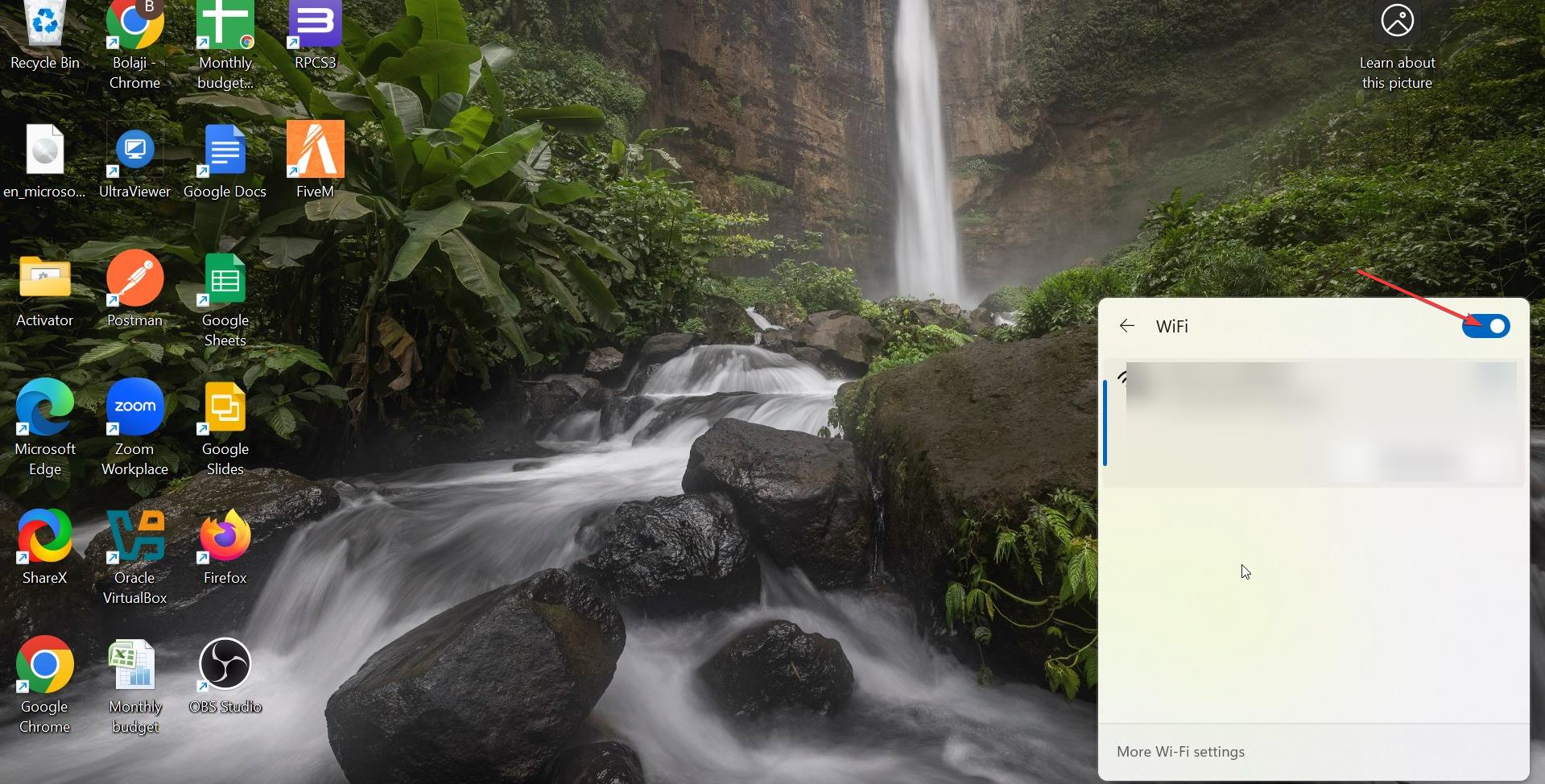
Schritt 3: Öffnen Sie Ihren Webbrowser zur Anmeldeseite
Nachdem Sie eine Verbindung zum Hilton WiFi-Netzwerk hergestellt haben, öffnen Sie eine beliebige Website Browser auf Ihrem Gerät. Die Hilton-Anmeldeseite sollte automatisch erscheinen. Wenn die Seite nicht geladen wird, versuchen Sie, manuell eine Website (z. B. http://neverssl.com) aufzurufen, um die Anmeldeaufforderung auszulösen.
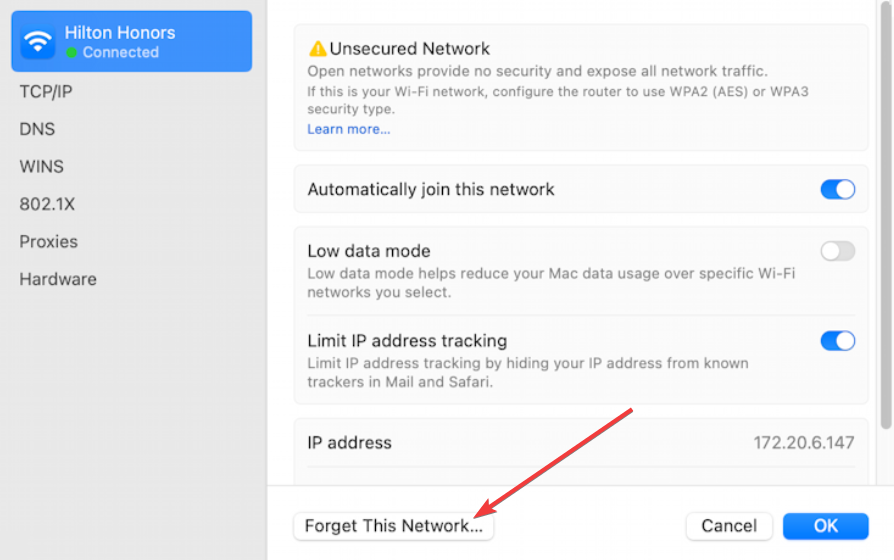
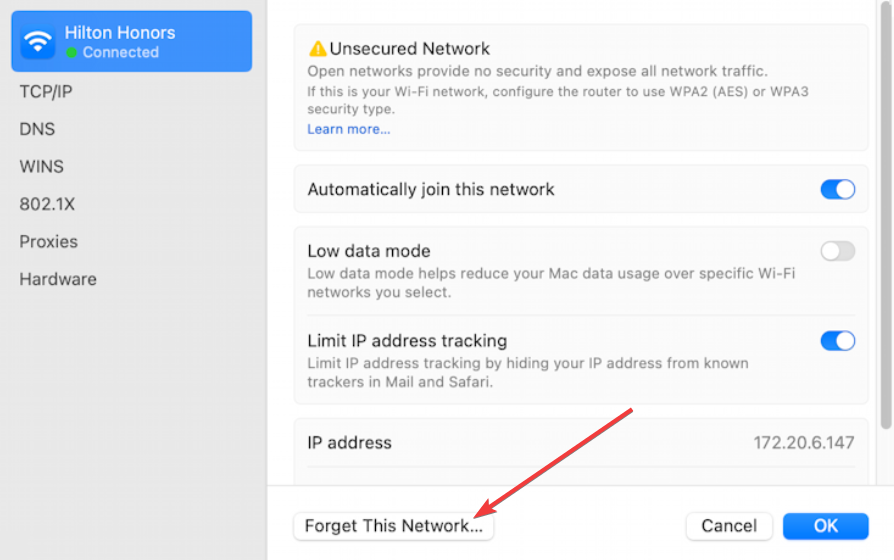
Wenn die Seite immer noch nicht angezeigt wird, versuchen Sie, das Netzwerk zu vergessen, wenn Sie zuvor eine Verbindung hergestellt haben, und verbinden Sie sich erneut.
Schritt 4: Geben Sie Ihre Daten zum Anmelden ein
Auf der Anmeldeseite werden Sie zur Eingabe aufgefordert Ihre Daten. Hilton Honors-Mitglieder können sich mit ihrer Mitgliedsnummer und ihrem Passwort anmelden. Nicht-Mitglieder können sich mit ihrem Nachnamen und ihrer Zimmernummer anmelden. Klicken Sie nach der Eingabe auf „Anmelden“, um auf das Netzwerk zuzugreifen.
Schritt 5: Wählen Sie Ihre WLAN-Stufe (kostenlos vs. Premium)
Hilton bietet zwei WLAN-Optionen: einen kostenlosen Basisdienst und einen kostenpflichtigen Premium-Dienst für höhere Geschwindigkeiten. Wählen Sie die Option, die Ihren Anforderungen entspricht. Wenn Sie mehr Bandbreite benötigen oder Inhalte streamen möchten, empfehlen wir die Premium-WLAN-Option.
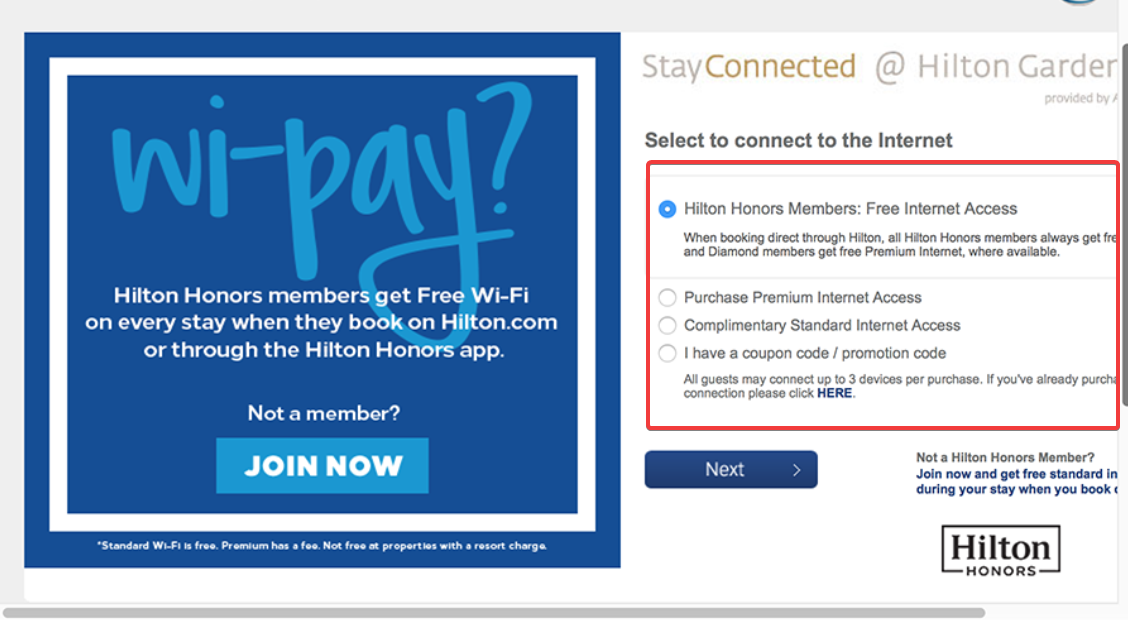
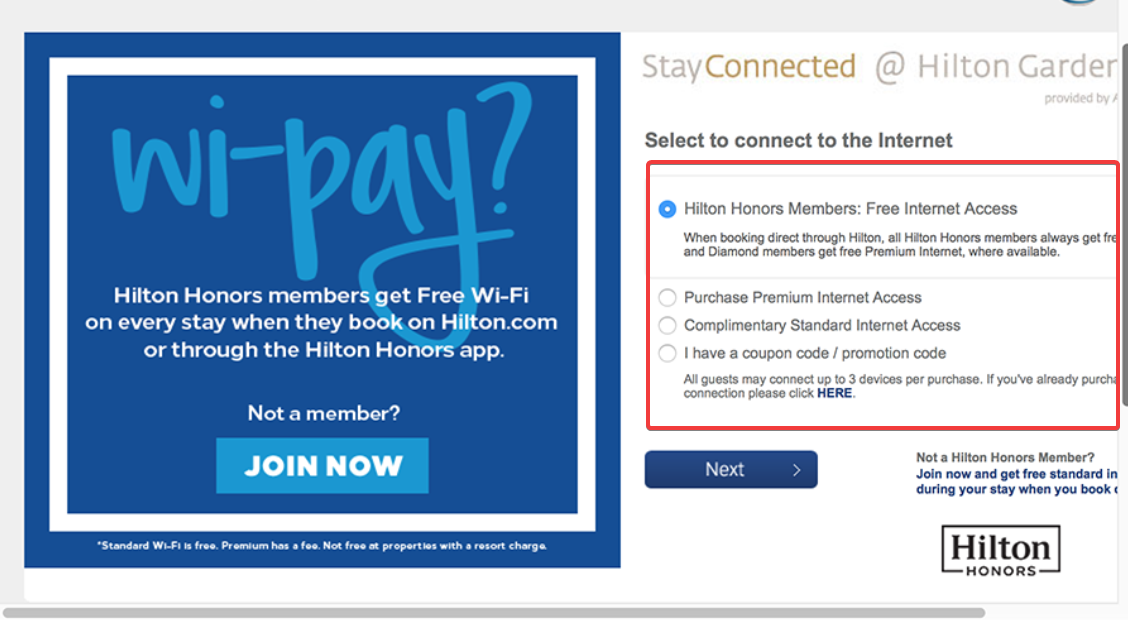
Verbinden von Spielekonsolen (PS5, Xbox) mit Hilton WiFi
Spielekonsolen wie PS5 und Xbox haben oft Probleme mit der Verbindung zum Hotel-WLAN. Wenn Sie Ihre Konsole anschließen, versuchen Sie, eine statische IP-Adresse einzurichten oder die DNS-Einstellungen manuell einzugeben. Möglicherweise müssen Sie auch die WLAN-Firewall der Konsole deaktivieren, um reibungslosere Verbindungen zu gewährleisten.
Fehlerbehebung: Häufige Hilton-WLAN-Probleme
Was tun, wenn die Anmeldeseite nicht angezeigt wird: Öffnen Sie einen anderen Browser oder leeren Sie den Cache Ihres aktuellen Browsers, geben Sie manuell eine URL ein (z. B. http://neverssl.com), um die Anzeige des Portals zu erzwingen, und deaktivieren Sie vorübergehend alle VPN-Dienste, da diese möglicherweise die Anmeldeseite blockieren. Verbinden Sie sich erneut mit dem Hilton-WLAN, wenn es ausfällt: Vergessen Sie das Hilton-Netzwerk aus den WLAN-Einstellungen Ihres Geräts und stellen Sie die Verbindung wieder her. Sie können Ihr Gerät auch neu starten, um die Netzwerkverbindung zurückzusetzen. Wenn das Netzwerk weiterhin instabil ist, wenden Sie sich an die Rezeption, um Hilfe zu erhalten, oder prüfen Sie, ob es Serviceausfälle gibt. Langsame Internetgeschwindigkeit: Erwägen Sie ein Upgrade auf den Premium-WLAN-Dienst für schnellere Geschwindigkeiten. Stellen Sie sicher, dass keine anderen Geräte das Netzwerk überlasten, indem Sie zu viele Geräte gleichzeitig anschließen. Behebung von VPN-Problemen mit Hilton WiFi: VPN-Benutzer können mit Verbindungsproblemen mit Hilton WiFi konfrontiert werden. Trennen Sie Ihr VPN vorübergehend und versuchen Sie erneut, sich anzumelden. Wenn Sie ein VPN verwenden müssen, versuchen Sie zunächst, eine Verbindung zum Netzwerk herzustellen, und verbinden Sie dann Ihr VPN erneut, nachdem Sie sich angemeldet haben.
FAQs
Kann ich Hilton WiFi nutzen, ohne Hilton Honors-Mitglied zu sein? Ja, Sie können eine Verbindung zu Hilton WiFi herstellen, auch wenn Sie kein Hilton Honors-Mitglied sind. Sie müssen Ihren Nachnamen und Ihre Zimmernummer eingeben, um sich anzumelden.
Warum wird die Hilton-Anmeldeseite nicht auf meinem Gerät angezeigt? Wenn die Anmeldeseite nicht automatisch geladen wird, versuchen Sie, einen anderen Browser zu öffnen, Ihren Browser-Cache zu leeren oder manuell eine Website-URL (z. B. http://neverssl.com) einzugeben, um die Anmeldeseite auszulösen.
Kann ich mehrere Geräte mit Hilton WiFi verbinden? Ja, Sie können mehrere verbinden Geräte mit Hilton WiFi verbinden. Beachten Sie jedoch, dass die Bandbreite abhängig von der Anzahl der verbundenen Geräte begrenzt sein kann. Melden Sie sich für das beste Erlebnis auf jedem Gerät separat an.
Zusammenfassung
Aktivieren Sie WLAN auf Ihrem Gerät und wählen Sie das Hilton WLAN-Netzwerk aus. Öffnen Sie einen Browser, um die Anmeldeseite aufzurufen, und geben Sie dann Ihren Nachnamen und Ihre Zimmernummer (oder Ihre Hilton Honors-Anmeldedaten) ein. Wählen Sie Ihre WLAN-Stufe – kostenloses Basis-WLAN oder Premium für höhere Geschwindigkeiten. Wenn Sie auf Probleme stoßen, leeren Sie den Cache Ihres Browsers oder versuchen Sie, eine URL einzugeben, um die Anmeldeseite zu laden. Melden Sie sich bei mehreren Geräten separat auf jedem Gerät an und verwalten Sie die Bandbreite entsprechend.
Fazit
Die Verbindung mit Hilton WiFi ist einfach, egal ob Sie Hilton Honors-Mitglied oder Gast sind. Wenn Sie die oben genannten Schritte befolgen, können Sie sich ganz einfach anmelden und auf das Internet zugreifen. Wenn Sie auf Probleme stoßen, sollten Ihnen diese Tipps zur Fehlerbehebung dabei helfen, wieder online zu gehen. Um die besten Geschwindigkeiten zu erzielen, sollten Sie ein Upgrade auf den Premium-WLAN-Dienst in Betracht ziehen.